Day 15 - 部署Web App
作为一个合格的开发者,在本地环境下完成开发还远远不够,我们需要把Web App部署到远程服务器上,这样,广大用户才能访问到网站。
很多做开发的同学把部署这件事情看成是运维同学的工作,这种看法是完全错误的。首先,最近流行 DevOps 理念,就是说,开发和运维要变成一个整体。其次,运维的难度,其实跟开发质量有很大的关系。代码写得垃圾,运维再好也架不住天天挂掉。最后,DevOps理念需要把运维、监控等功能融入到开发中。你想服务器升级时不中断用户服务?那就得在开发时考虑到这一点。
下面,我们就来把awesome-python-webapp部署到Linux服务器。
搭建Linux服务器
要部署到Linux,首先得有一台Linux服务器。要在公网上体验的同学,可以在Amazon的 AWS 申请一台EC2虚拟机(免费使用1年),或者使用国内的一些云服务器,一般都提供Ubuntu Server的镜像。想在本地部署的同学,请安装虚拟机,推荐使用 VirtualBox 。
我们选择的Linux服务器版本是 Ubuntu Server 12.04 LTS ,原因是apt太简单了。如果你准备使用其他Linux版本,也没有问题。
Linux安装完成后,请确保ssh服务正在运行,否则,需要通过apt安装:
$ sudo apt-get install openssh-server
有了ssh服务,就可以从本地连接到服务器上。建议把公钥复制到服务器端用户的 .ssh/authorized_keys 中,这样,就可以通过证书实现无密码连接。
部署方式
在本地开发时,我们可以用Python自带的WSGI服务器,但是,在服务器上,显然不能用自带的这个开发版服务器。可以选择的WSGI服务器很多,我们选 gunicorn :它用类似Nginx的Master-Worker模式,同时可以提供gevent的支持,不用修改代码,就能获得极高的性能。
此外,我们还需要一个高性能Web服务器,这里选择Nginx,它可以处理静态资源,同时作为反向代理把动态请求交给gunicorn处理。gunicorn负责调用我们的Python代码,这个模型如下:

Nginx负责分发请求:

在服务器端,我们需要定义好部署的目录结构:
/
+- srv/
+- awesome/ <— Web App根目录
+- www/ <— 存放Python源码
| +- static/ <— 存放静态资源文件
+- log/ <— 存放log
在服务器上部署,要考虑到新版本如果运行不正常,需要回退到旧版本时怎么办。每次用新的代码覆盖掉旧的文件是不行的,需要一个类似版本控制的机制。由于Linux系统提供了软链接功能,所以,我们把 www 作为一个软链接,它指向哪个目录,哪个目录就是当前运行的版本:
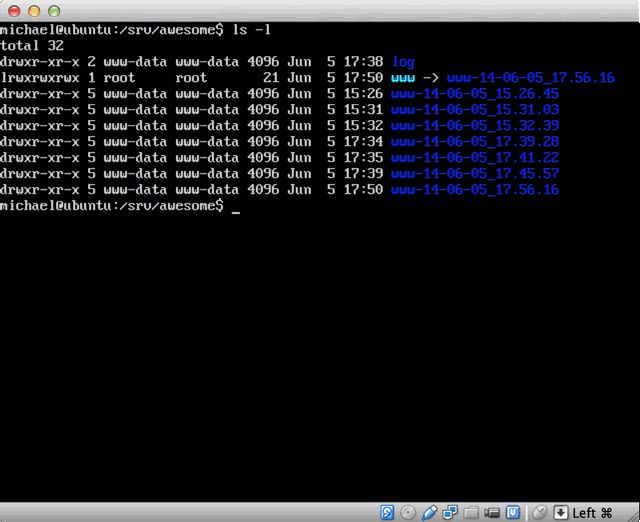
而Nginx和gunicorn的配置文件只需要指向 www 目录即可。
Nginx可以作为服务进程直接启动,但gunicorn还不行,所以, Supervisor 登场!Supervisor是一个管理进程的工具,可以随系统启动而启动服务,它还时刻监控服务进程,如果服务进程意外退出,Supervisor可以自动重启服务。
总结一下我们需要用到的服务有:
Nginx:高性能Web服务器+负责反向代理;
gunicorn:高性能WSGI服务器;
gevent:把Python同步代码变成异步协程的库;
Supervisor:监控服务进程的工具;
MySQL:数据库服务。
在Linux服务器上用apt可以直接安装上述服务:
$ sudo apt-get install nginx gunicorn python-gevent supervisor mysql-server
然后,再把我们自己的Web App用到的Python库安装了:
$ sudo apt-get install python-jinja2 python-mysql.connector
在服务器上创建目录 srvawesome/ 以及相应的子目录。
在服务器上初始化MySQL数据库,把数据库初始化脚本 schema.sql 复制到服务器上执行:
$ mysql -u root -p < schema.sql
服务器端准备就绪。
部署
用FTP还是SCP还是rsync复制文件?如果你需要手动复制,用一次两次还行,一天如果部署50次不但慢、效率低,而且容易出错。
正确的部署方式是使用工具配合脚本完成自动化部署。 Fabric 就是一个自动化部署工具。由于Fabric是用Python开发的,所以,部署脚本也是用Python来编写,非常方便!
要用Fabric部署,需要在本机(是开发机器,不是Linux服务器)安装Fabric:
$ easy_install fabric
Linux服务器上不需要安装Fabric,Fabric使用SSH直接登录服务器并执行部署命令。
下一步是编写部署脚本。Fabric的部署脚本叫 fabfile.py ,我们把它放到 awesome-python-webapp 的目录下,与 www 目录平级:
awesome-python-webapp/
+- fabfile.py
+- www/
+- …
Fabric的脚本编写很简单,首先导入Fabric的API,设置部署时的变量:
# fabfile.py
import os, re
from datetime import datetime
# 导入Fabric API:
from fabric.api import *
# 服务器登录用户名:
env.user = 'michael'
# sudo用户为root:
env.sudo_user = 'root'
# 服务器地址,可以有多个,依次部署:
env.hosts = ['192.168.0.3']
# 服务器MySQL用户名和口令:
db_user = 'www-data'
db_password = 'www-data'
然后,每个Python函数都是一个任务。我们先编写一个打包的任务:
TARFILE = 'dist-awesome.tar.gz'
def build():
includes = ['static', 'templates', 'transwarp', 'favicon.ico', '.py']
excludes = ['test', '.', '.pyc', '.pyo']
local('rm -f dist/%s' % TARFILE)
with lcd(os.path.join(os.path.abspath('.'), 'www')):
cmd = ['tar', '—dereference', '-czvf', '../dist/%s' % TARFILE]
cmd.extend(['—exclude=\'%s\'' % ex for ex in excludes])
cmd.extend(includes)
local(' '.join(cmd))
Fabric提供 local('…') 来运行本地命令, with lcd(path) 可以把当前命令的目录设定为 lcd() 指定的目录,注意Fabric只能运行命令行命令,Windows下可能需要 Cgywin 环境。
在 awesome-python-webapp 目录下运行:
$ fab build
看看是否在 dist 目录下创建了 dist-awesome.tar.gz 的文件。
打包后,我们就可以继续编写 deploy 任务,把打包文件上传至服务器,解压,重置 www 软链接,重启相关服务:
REMOTETMPTAR = 'tmp%s' % TARFILE
REMOTEBASE_DIR = 'srvawesome'
def deploy():
newdir = 'www-%s' % datetime.now().strftime('%y-%m-%d%H.%M.%S')
# 删除已有的tar文件:
run('rm -f %s' % REMOTETMP_TAR)
# 上传新的tar文件:
put('dist/%s' % TARFILE, REMOTETMP_TAR)
# 创建新目录:
with cd(REMOTEBASE_DIR):
sudo('mkdir %s' % newdir)
# 解压到新目录:
with cd('%s/%s' % (REMOTEBASE_DIR, newdir)):
sudo('tar -xzvf %s' % REMOTETMP_TAR)
# 重置软链接:
with cd(REMOTEBASE_DIR):
sudo('rm -f www')
sudo('ln -s %s www' % newdir)
sudo('chown www-data:www-data www')
sudo('chown -R www-data:www-data %s' % newdir)
# 重启Python服务和nginx服务器:
with settings(warn_only=True):
sudo('supervisorctl stop awesome')
sudo('supervisorctl start awesome')
sudo('etcinit.d/nginx reload')
注意 run() 函数执行的命令是在服务器上运行, with cd(path) 和 with lcd(path) 类似,把当前目录在服务器端设置为 cd() 指定的目录。如果一个命令需要sudo权限,就不能用 run() ,而是用 sudo() 来执行。
配置Supervisor
上面让Supervisor重启gunicorn的命令会失败,因为我们还没有配置Supervisor呢。
编写一个Supervisor的配置文件 awesome.conf ,存放到 etcsupervisor/conf.d/ 目录下:
[program:awesome]
command = usrbin/gunicorn —bind 127.0.0.1:9000 —workers 1 —worker-class gevent wsgiapp:application
directory = srvawesome/www
user = www-data
startsecs = 3
redirect_stderr = true
stdout_logfile_maxbytes = 50MB
stdout_logfile_backups = 10
stdout_logfile = srvawesome/log/app.log
配置文件通过 [program:awesome] 指定服务名为 awesome , command 指定启动gunicorn的命令行,设定gunicorn的启动端口为9000,WSGI处理函数入口为 wsgiapp:application 。
然后重启Supervisor后,就可以随时启动和停止Supervisor管理的服务了:
$ sudo supervisorctl reload
$ sudo supervisorctl start awesome
$ sudo supervisorctl status
awesome RUNNING pid 1401, uptime 5:01:34
配置Nginx
Supervisor只负责运行gunicorn,我们还需要配置Nginx。把配置文件 awesome 放到 etcnginx/sites-available/ 目录下:
server {
listen 80; # 监听80端口
root srvawesome/www;
access_log srvawesome/log/access_log;
error_log srvawesome/log/error_log;
# server_name awesome.liaoxuefeng.com; # 配置域名
# 处理静态文件/favicon.ico:
location /favicon.ico {
root srvawesome/www;
}
# 处理静态资源:
location ~ ^\/static\/.*$ {
root srvawesome/www;
}
# 动态请求转发到9000端口(gunicorn):
location / {
proxy_pass http://127.0.0.1:9000;
proxy_set_header X-Real-IP $remote_addr;
proxy_set_header Host $host;
proxy_set_header X-Forwarded-For $proxy_add_x_forwarded_for;
}
}
然后在 etcnginx/sites-enabled/ 目录下创建软链接:
$ pwd
etcnginx/sites-enabled
$ sudo ln -s etcnginx/sites-available/awesome .
让Nginx重新加载配置文件,不出意外,我们的 awesome-python-webapp 应该正常运行:
$ sudo etcinit.d/nginx reload
如果有任何错误,都可以在 srvawesome/log 下查找Nginx和App本身的log。如果Supervisor启动时报错,可以在 varlog/supervisor 下查看Supervisor的log。
如果一切顺利,你可以在浏览器中访问Linux服务器上的 awesome-python-webapp 了:
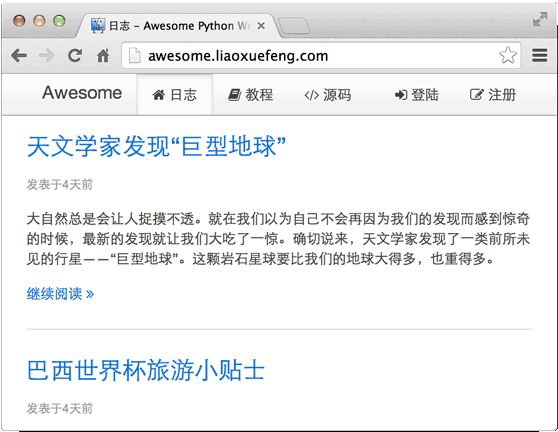
如果在开发环境更新了代码,只需要在命令行执行:
$ fab build
$ fab deploy
自动部署完成!刷新浏览器就可以看到服务器代码更新后的效果。
友情链接
嫌国外网速慢的童鞋请移步网易和搜狐的镜像站点:
